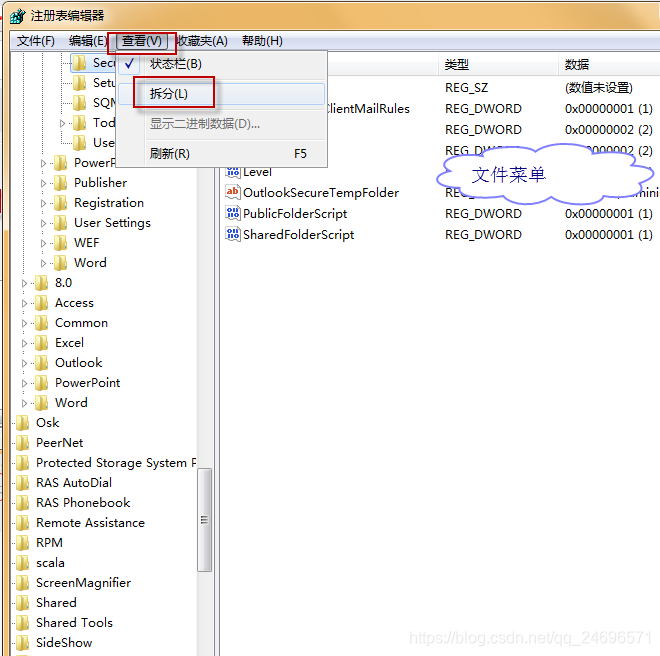版权声明:该版权归博主个人所有,在非商用的前提下可自由使用,转载请注明出处. https://blog.csdn.net/qq_24696571/article/details/89180797
- 机缘巧合之下 , 我接触到了这款windows自带却从未使用的多用户邮件收发应用程序 , 本文主要内容如下:
- 说明了outlook的使用时的账号关联 , 以腾讯邮箱为例.
- 演示说明了通过自动和手动批量下载邮件附件的方式.
- 以及可能产生的没有运行脚本选项情况下,如何修改注册机.
1 . outlook的登陆与账号关联
-
在windows菜单启动outlook
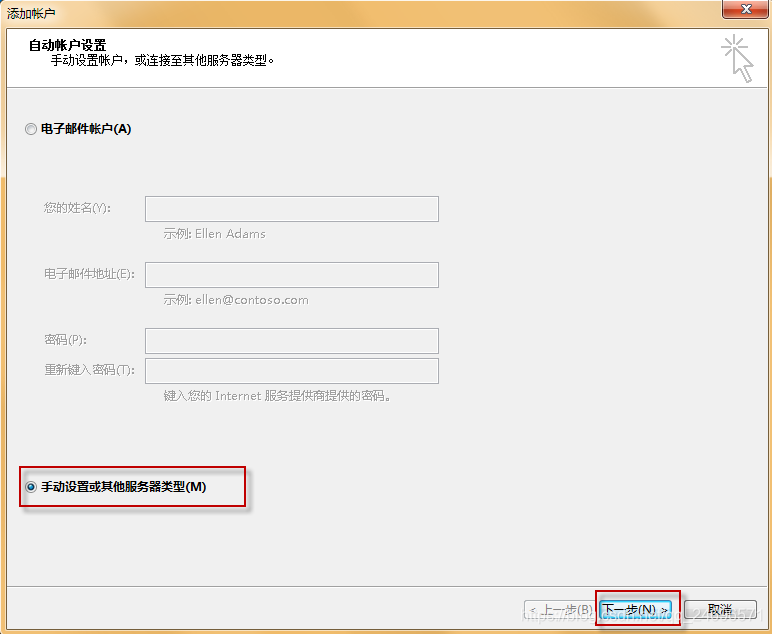
-
这里我们选择pop连接方式
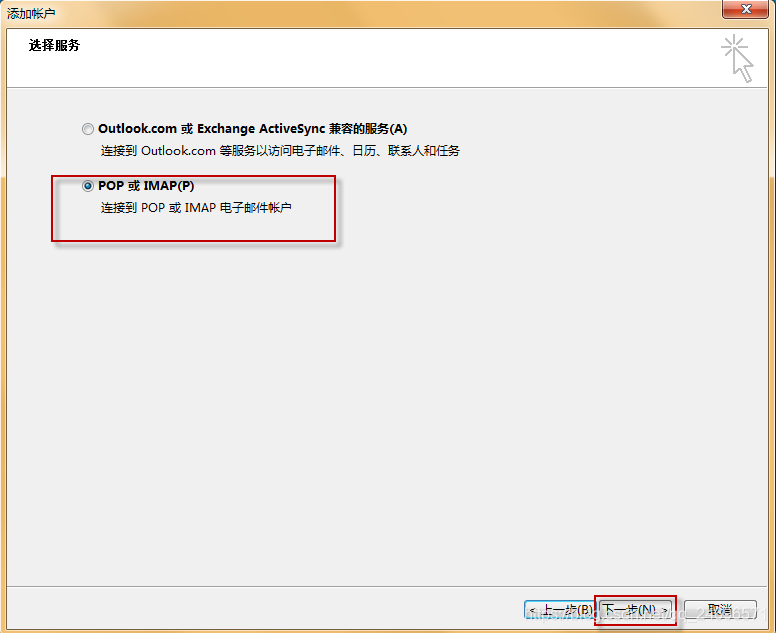
-
之后请登录腾讯邮箱 , 选择设置

-
选择账户
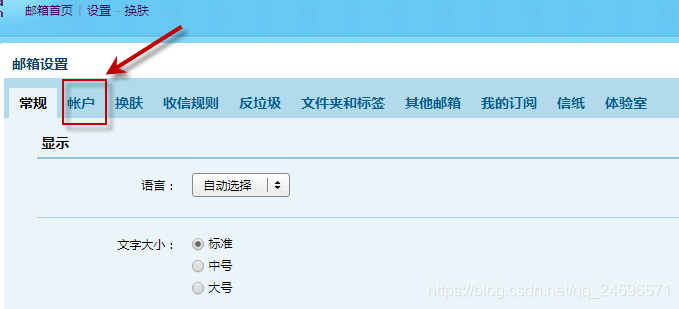
-
页面下拉找到我们的POP服务设置菜单 , 并按提示开启POP服务
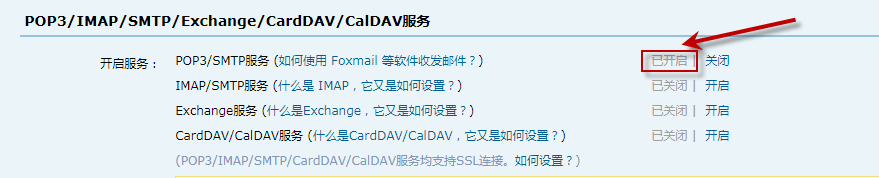
-
请记录下最后生成的授权码 , 作为后续的密码
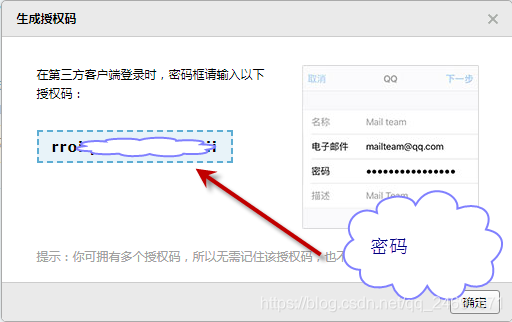
-
按图单机打开提示说明
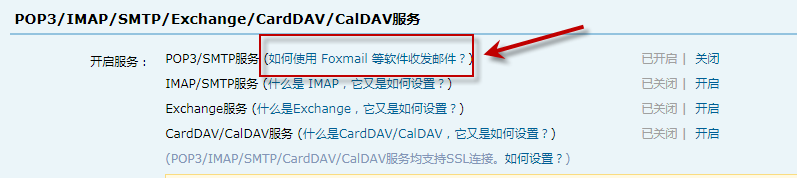
-
下拉页面 , 记录下图中信息作为接受邮件服务器域名和发送邮件服务器域名
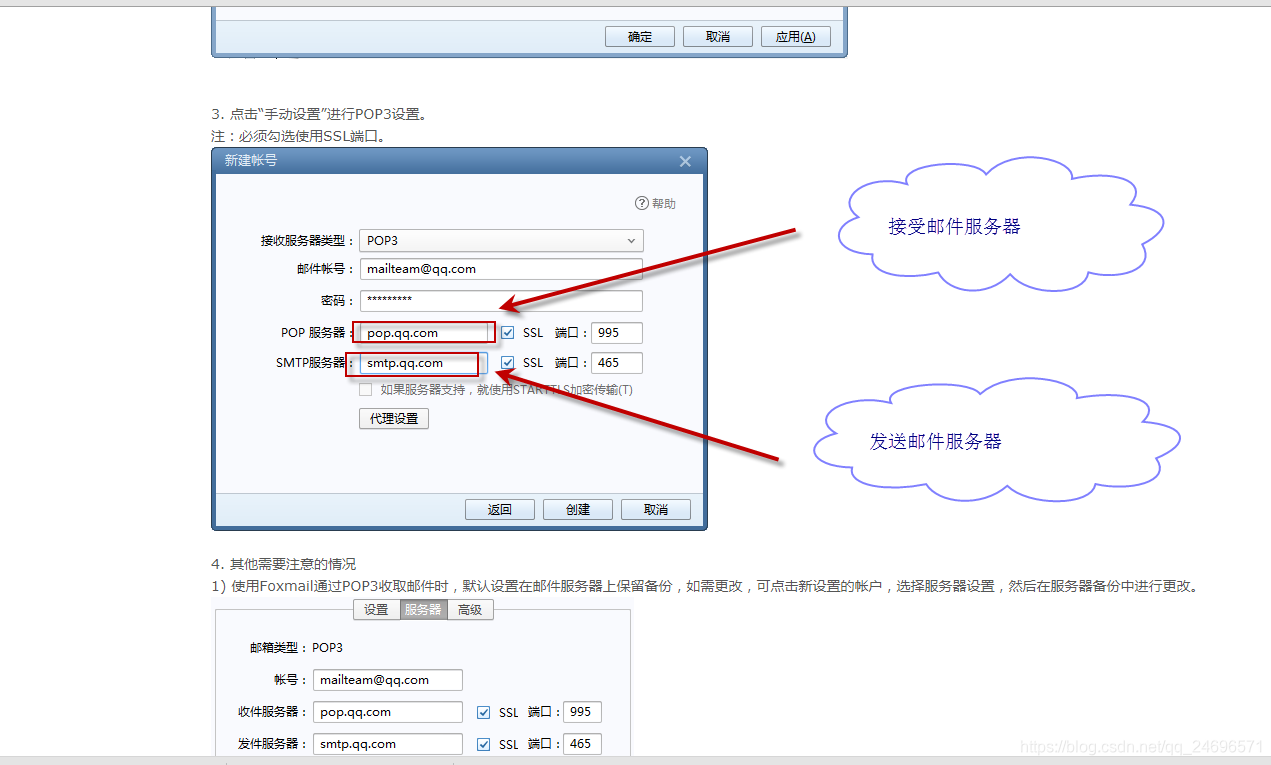
-
回到我们的outlook, 邮箱号填写之后, 将我们记录的信息按图示填写
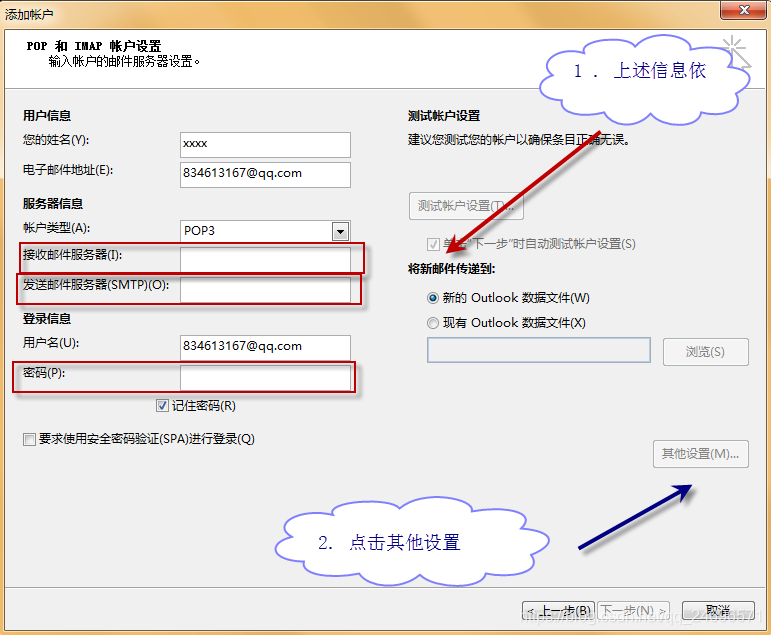
-
选择高级
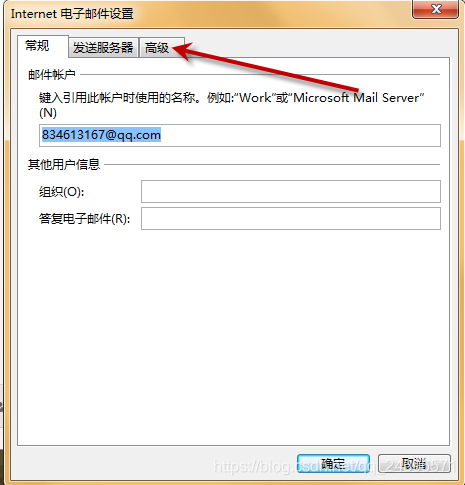
-
按图做选择和填写
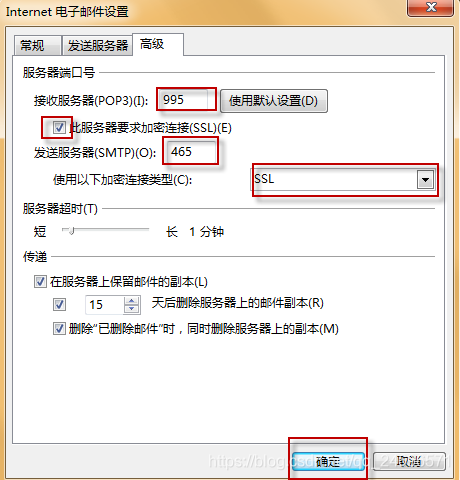
-
下一步
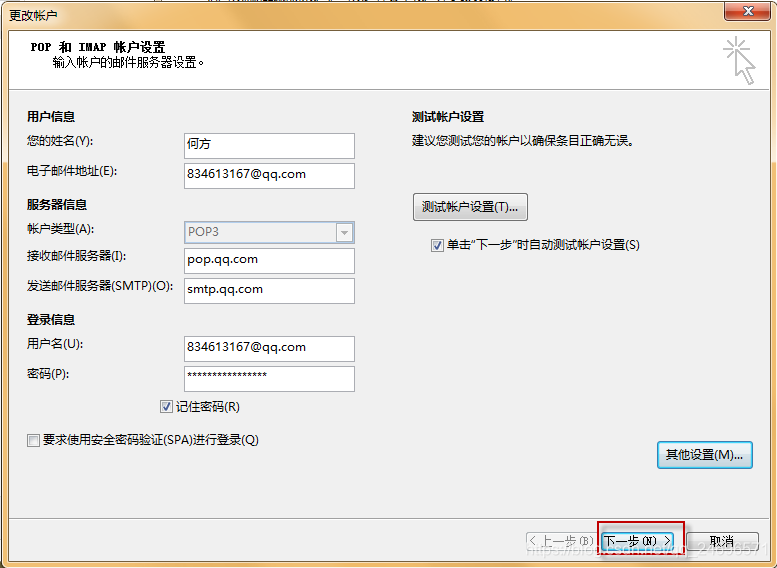
-
确定 , 进行测试
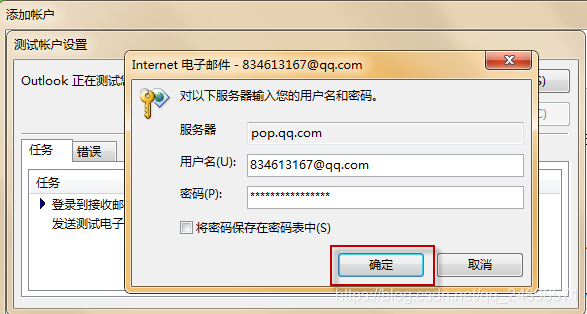
-
成功 , 如果失败请回到上一步,检查信息是否记录错误.
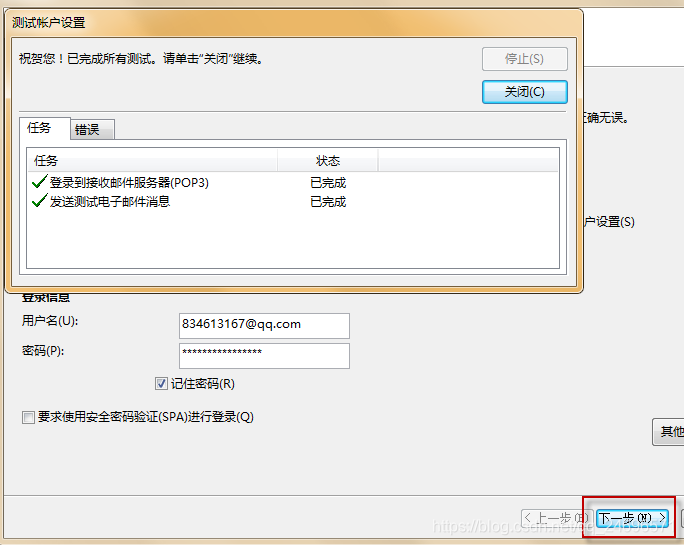
-
结束
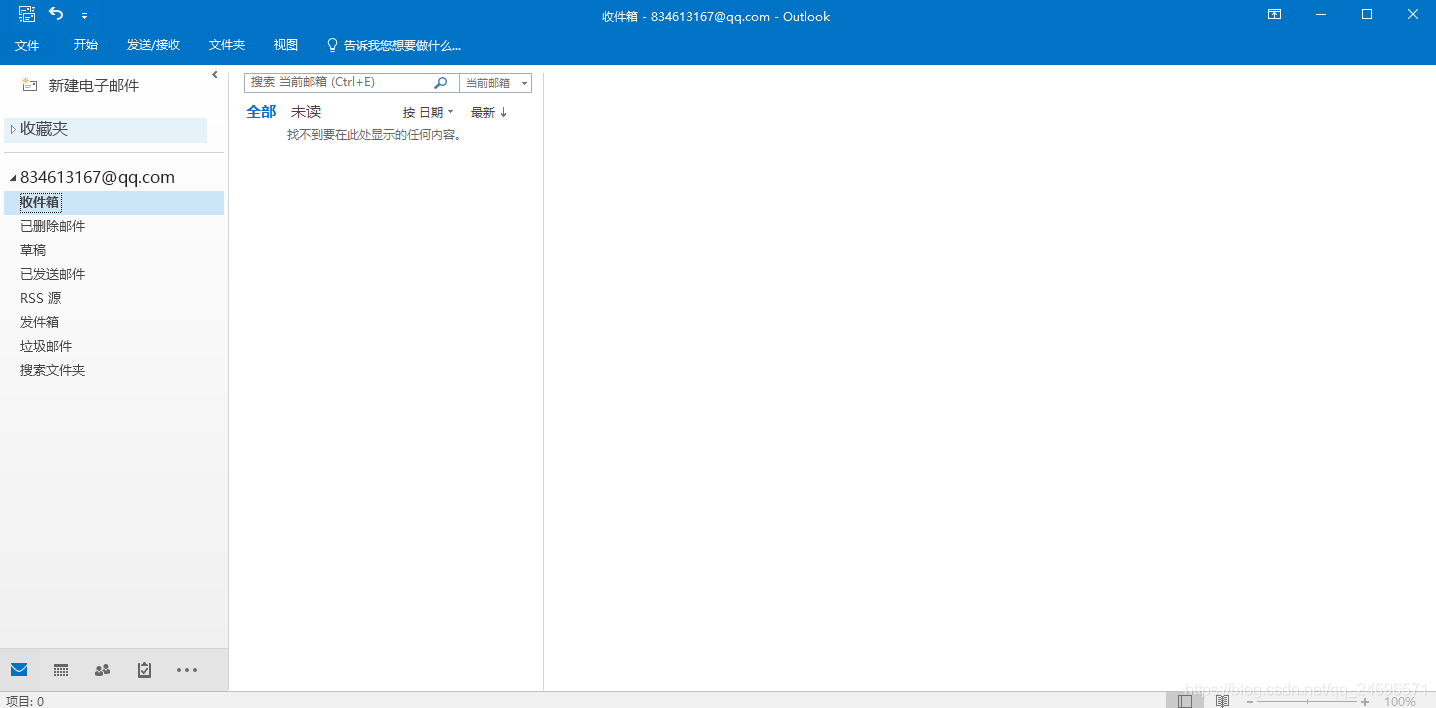
2 . outlook邮件附件自动下载
1. 只要收到新邮件有,就自动下载附件
- 启用宏
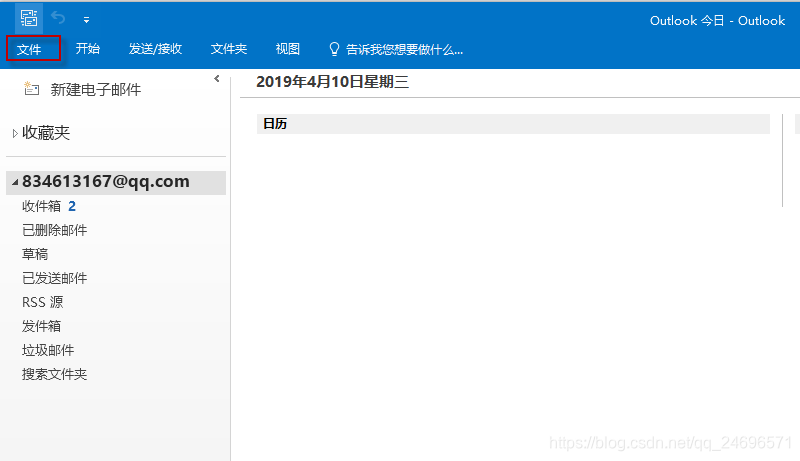
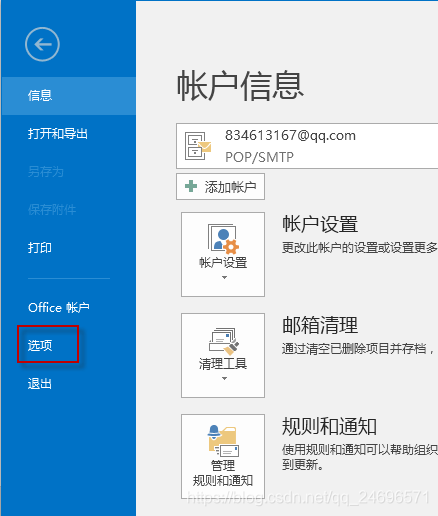
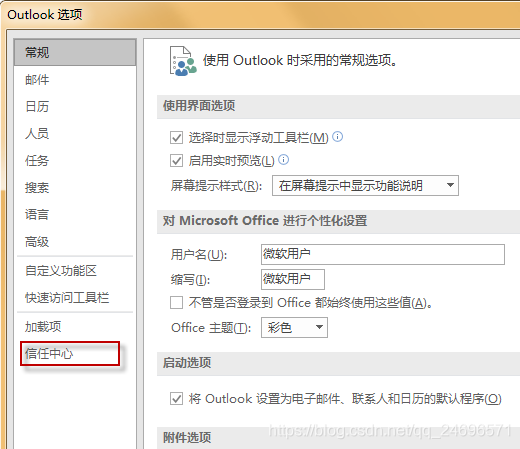
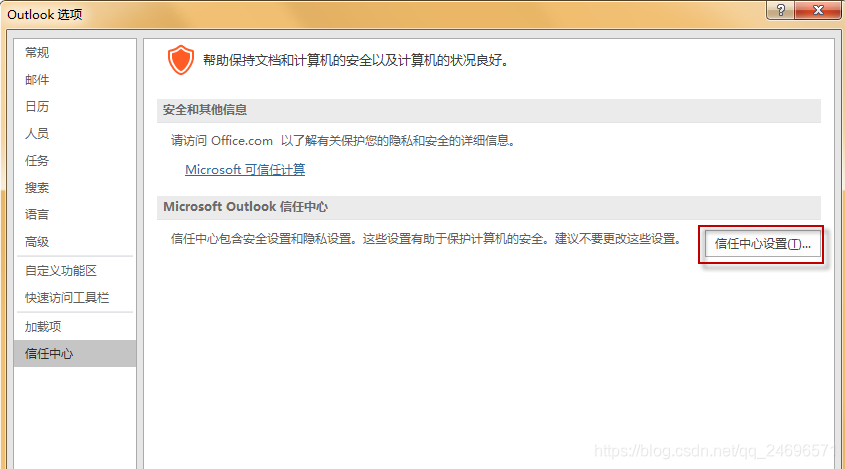
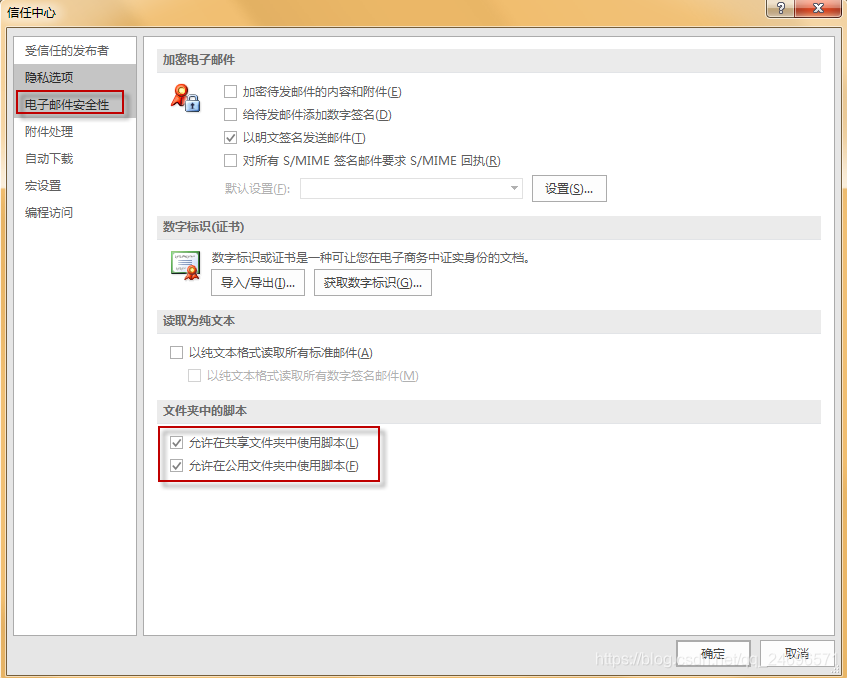
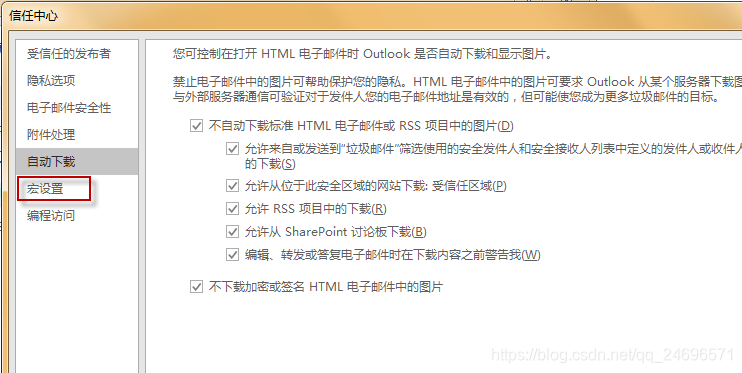
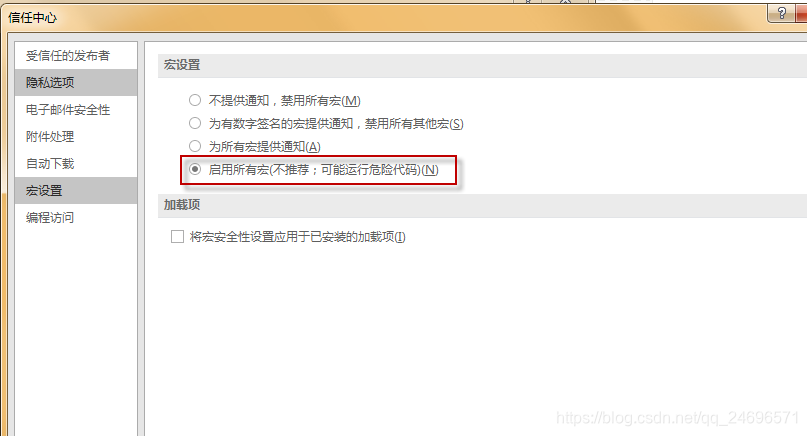
- 确定后, 在outlook主页中按
alt+F11进入脚本编写页面 , 插入->模块
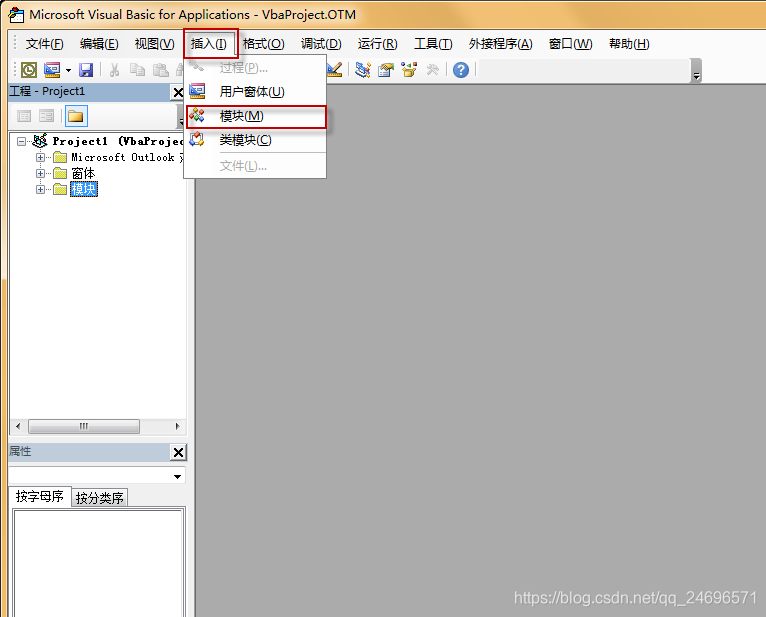
- 将代码拷贝往模块内,按图示酌情修改
Public Sub SaveAttach(Item As Outlook.MailItem)
SaveAttachment Item, "d:\textoutlook\"
MsgBox "已将新邮件的附件内容存放到指定文件夹"
End Sub
Private Sub SaveAttachment(ByVal Item As Object, path$, Optional condition$ = "*")
Dim olAtt As Attachment
Dim i As Integer
If Item.Attachments.Count > 0 Then
For i = 1 To Item.Attachments.Count
Set olAtt = Item.Attachments(i)
If olAtt.FileName Like condition Then
olAtt.SaveAsFile path & olAtt.FileName
End If
Next
End If
Set olAtt = Nothing
End Sub
- 存放路径:如图所示,我将新邮件的附件存往D盘的textoutlook文件夹中, 请修改双引号内的内容,注意保留双引号.(值得注意的是,我们必须要现在我们的计算机磁盘空间创建该文件夹, 否则应用程序不会自动创建)
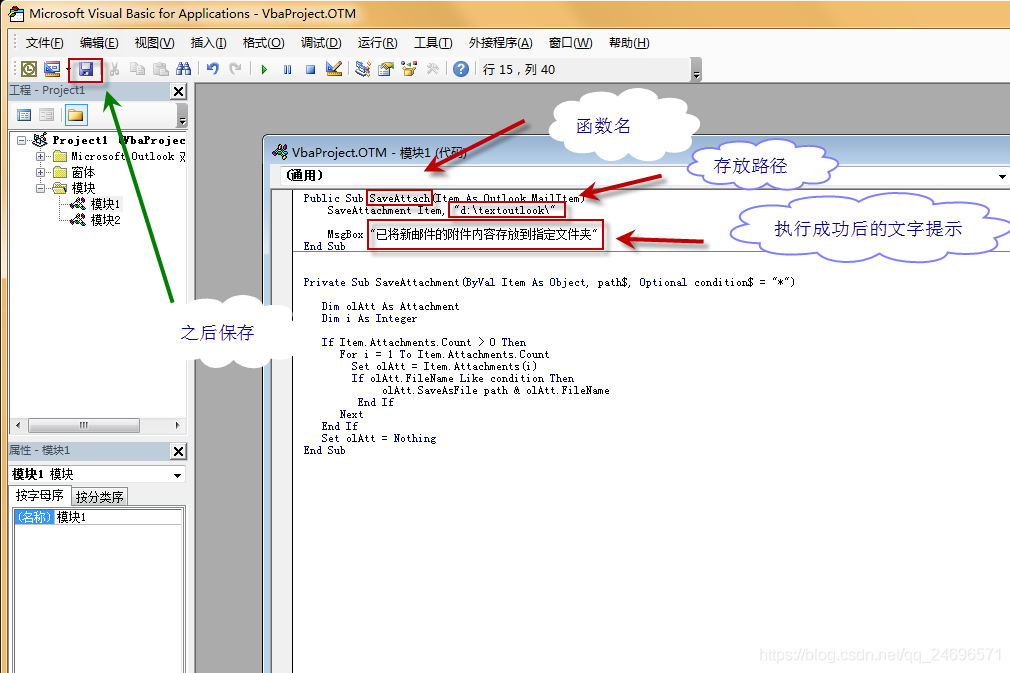
- 保存后退出到outlook主页面 , 开始设置代码触发执行条件.
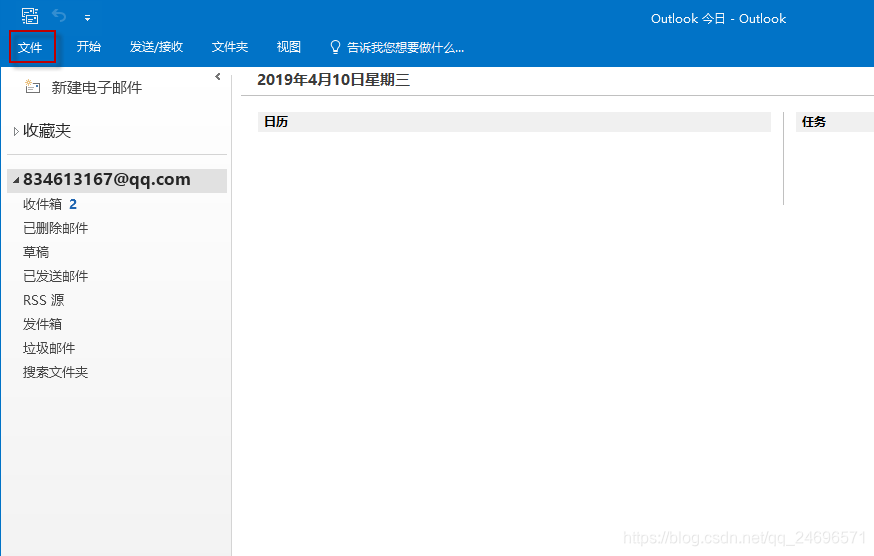
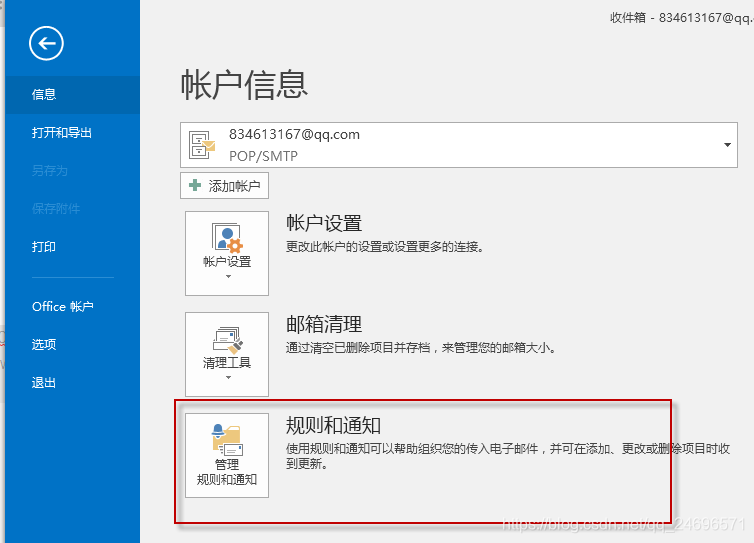
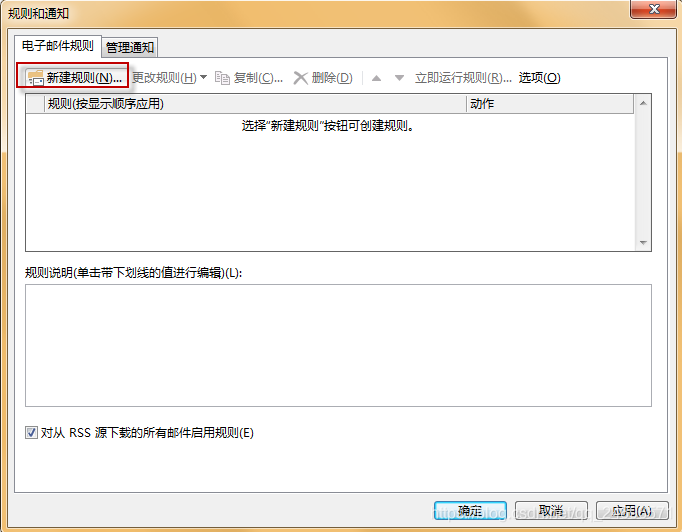
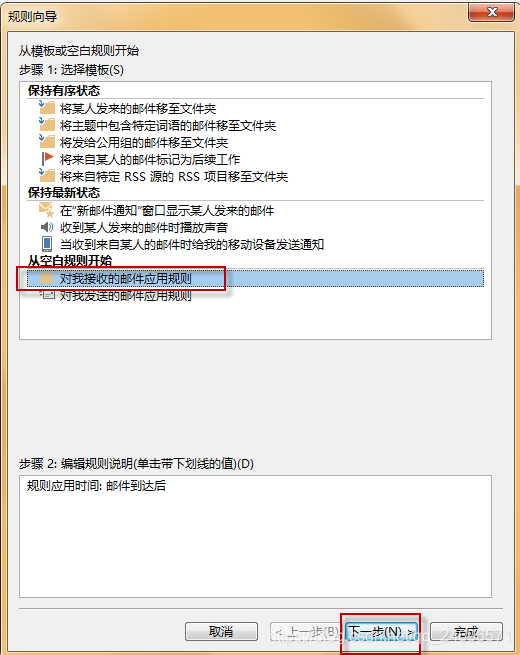

- 如果在这个步骤你的选择菜单里没有运行脚本的选项 , 请浏览下文的修改注册机方法
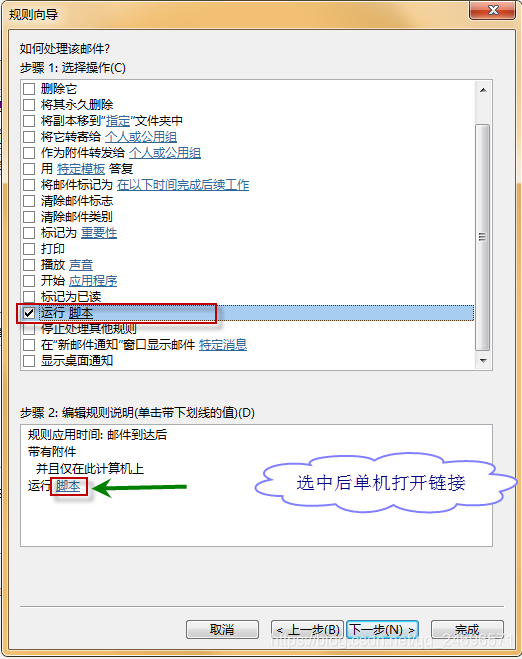
- 选择和我们刚才函数名相同的选项
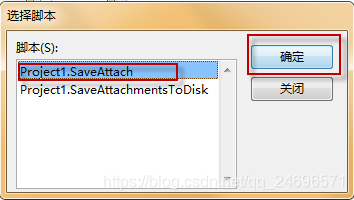
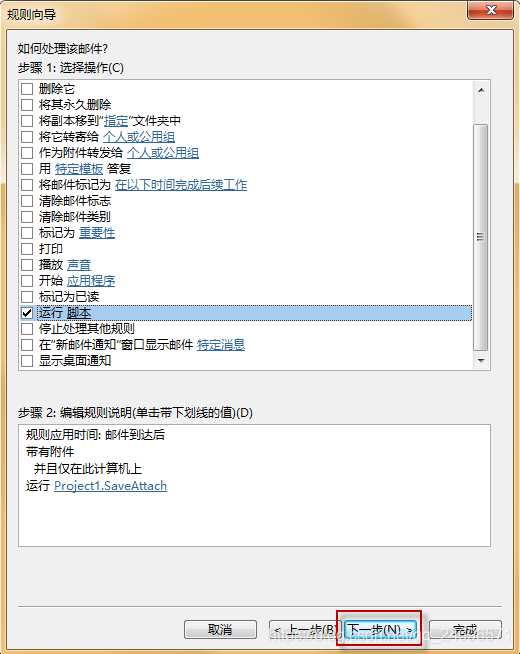
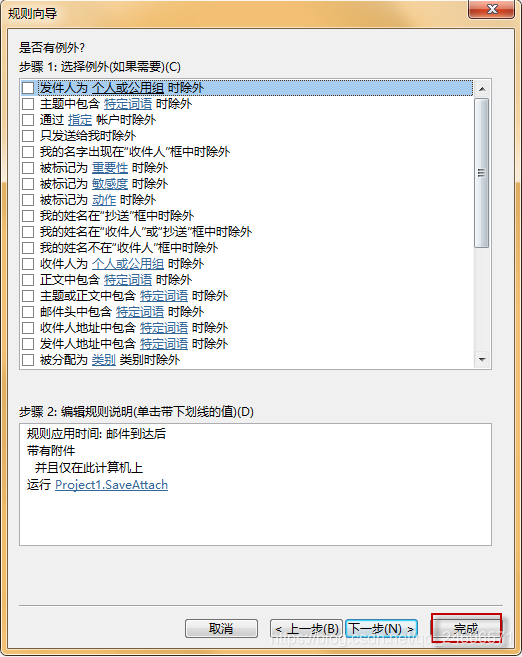
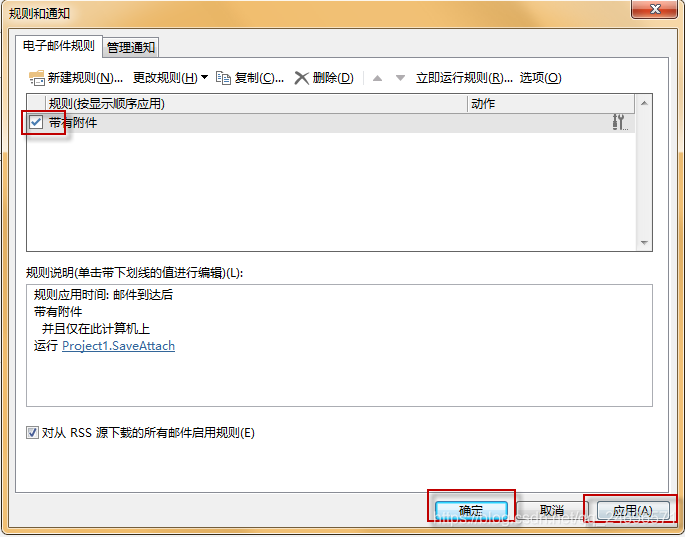
- 使用别的账号发送带有附件的邮件 , 成功 .

- 我们去目录查看附件是否存在
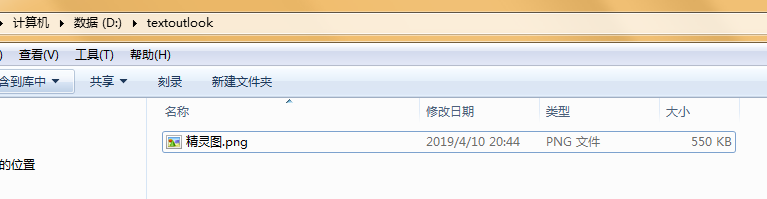
2. 使用应用程序下载
- 打开控件 , 尽管应用程序有提示针对2010版本 , 然而我所使用的2016版本任然是有效的
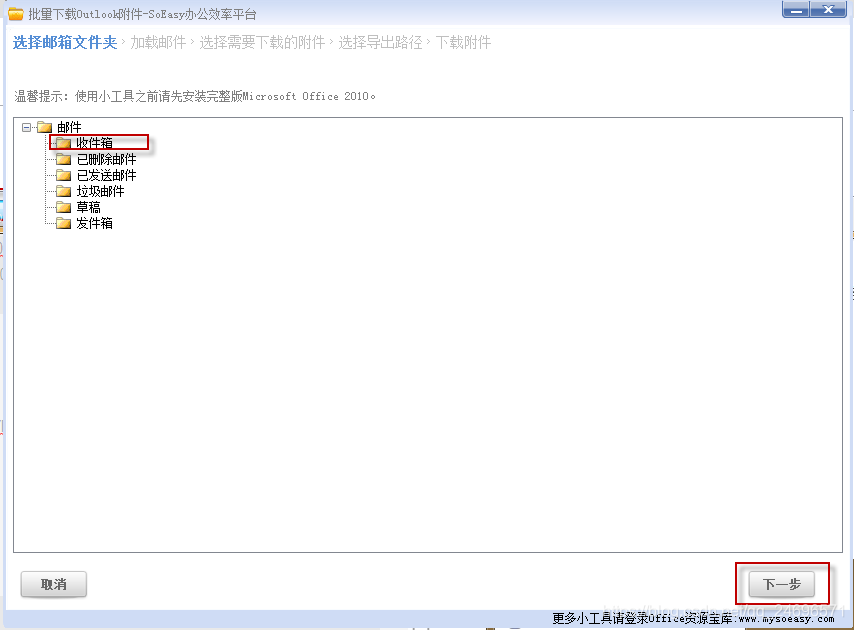
- 注意查看菜单栏 , 提示框有可能会被遮挡. 个人不建议过于重要的文件采用该方式下载附件 .
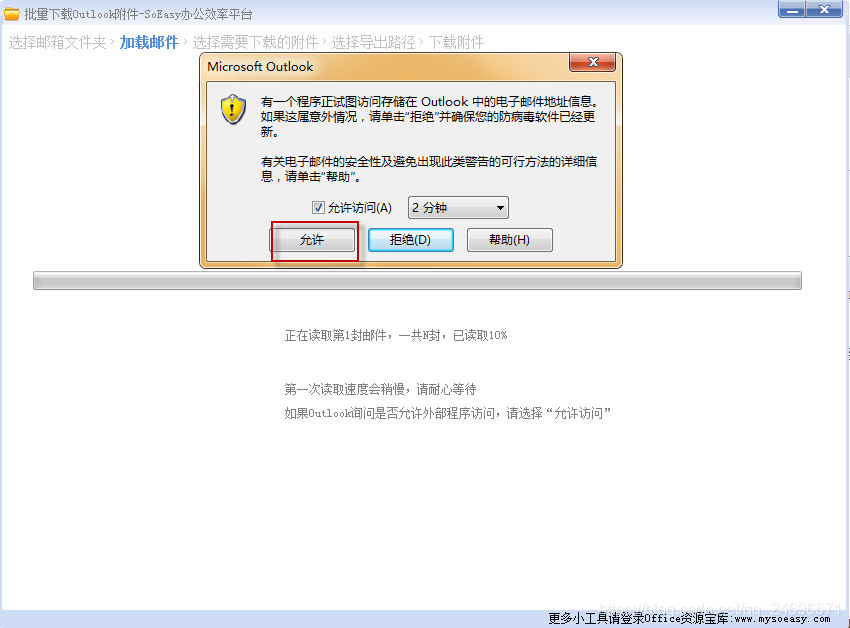
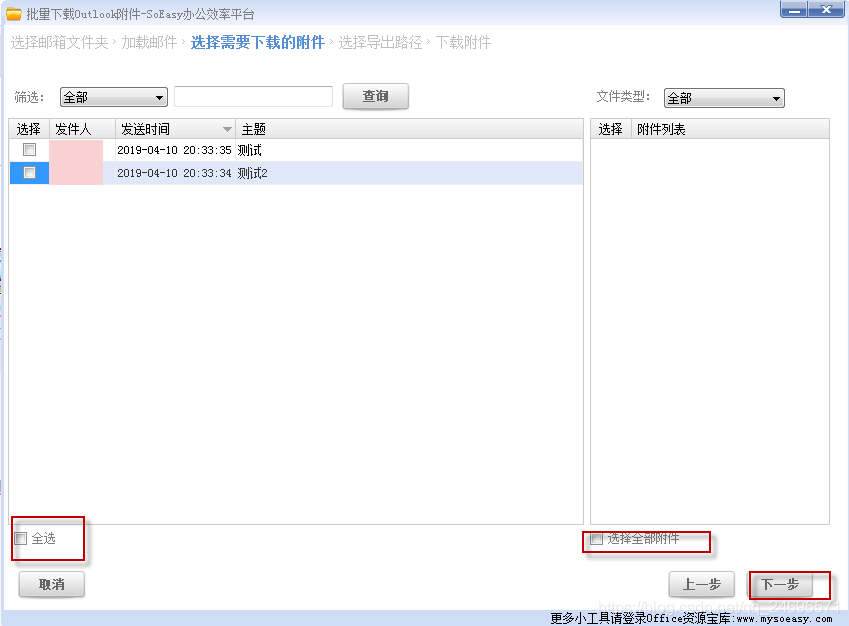
- 选择附件下载地址
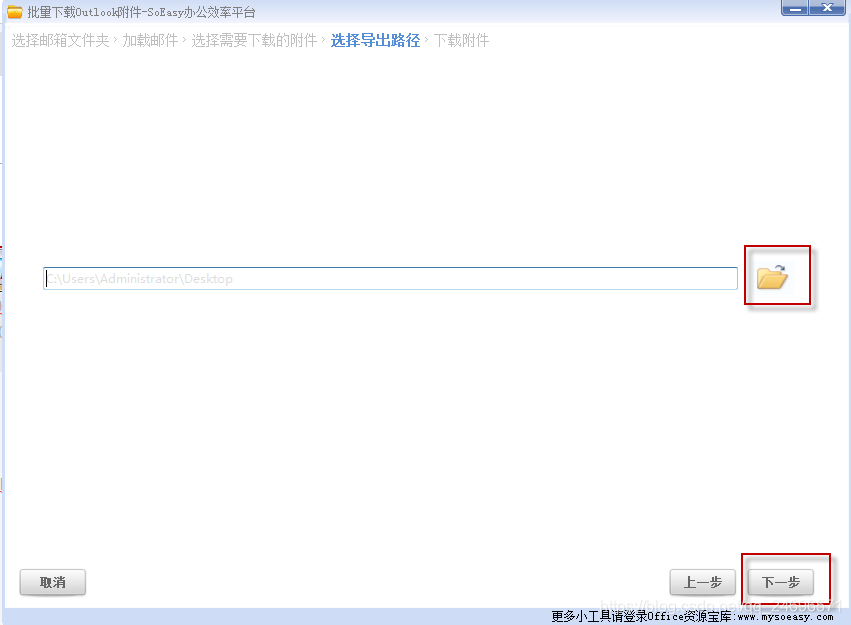
- 完成
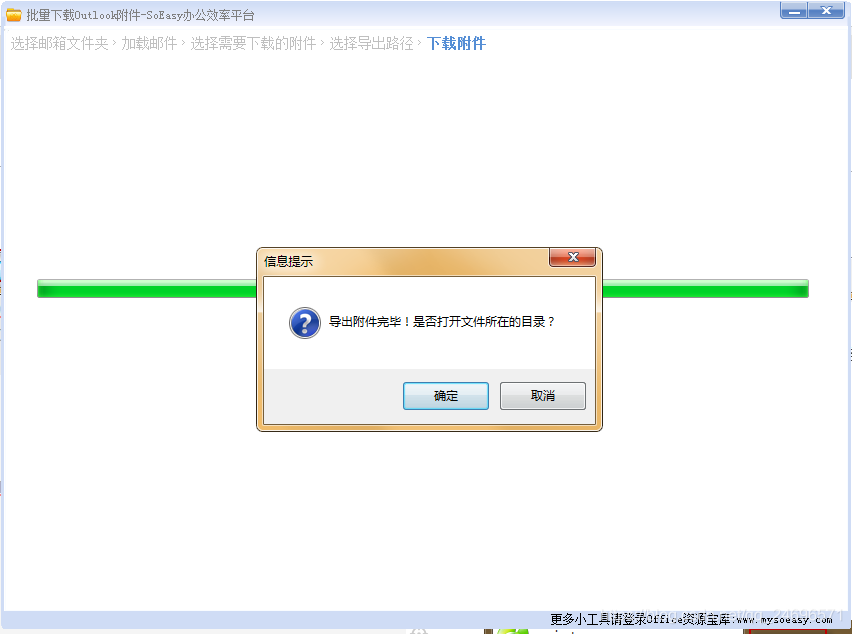
3.无法运行函数的情况-修改注册机
- windows系统菜单 , 运行
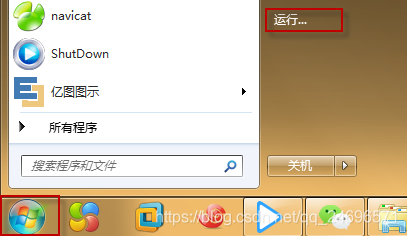
- 输入regidit打开注册机页面
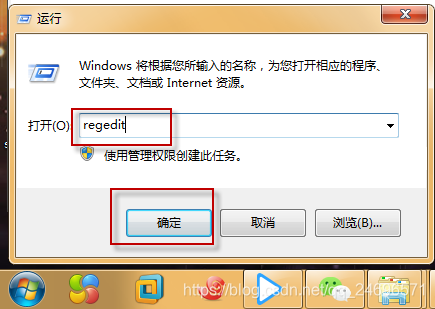
- 找到该路径下的文件
HKEY_CURRENT_USER\Software\Microsoft\Office\15.0\Outlook\Security
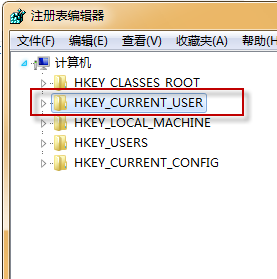
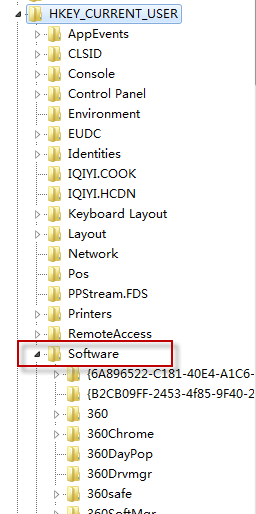
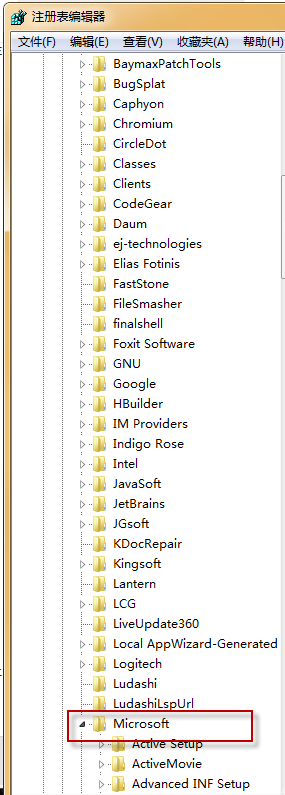

- 新建名为
EnableUnsafeClientMailRules的 DWORD 文件
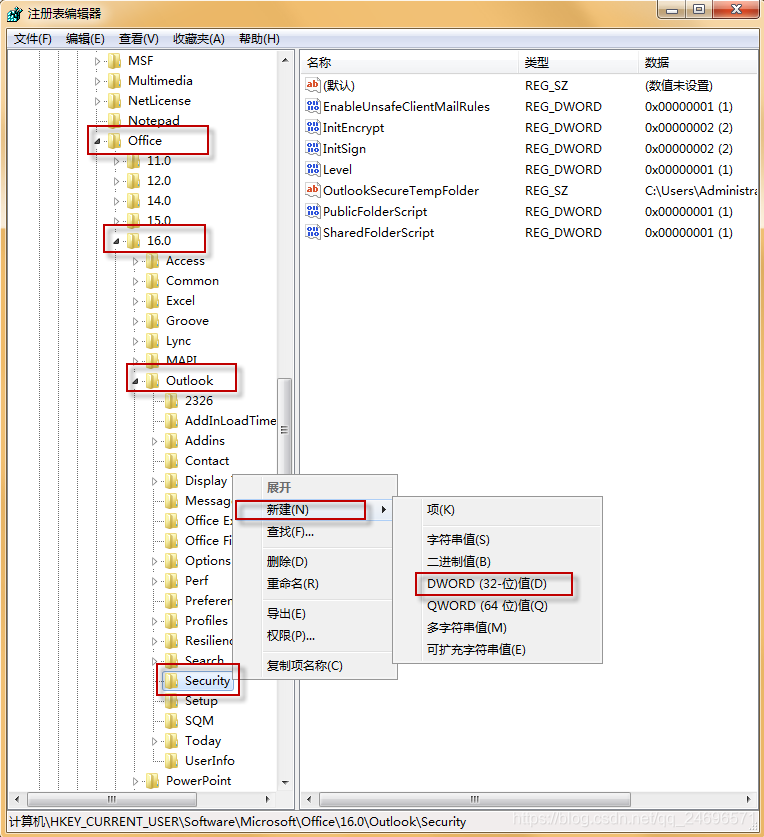
- 这个时候, 如果你页面右边没有出现和我一样的文件菜单或者创建了文件却没有任何反应, 选择查看 , 拆分.